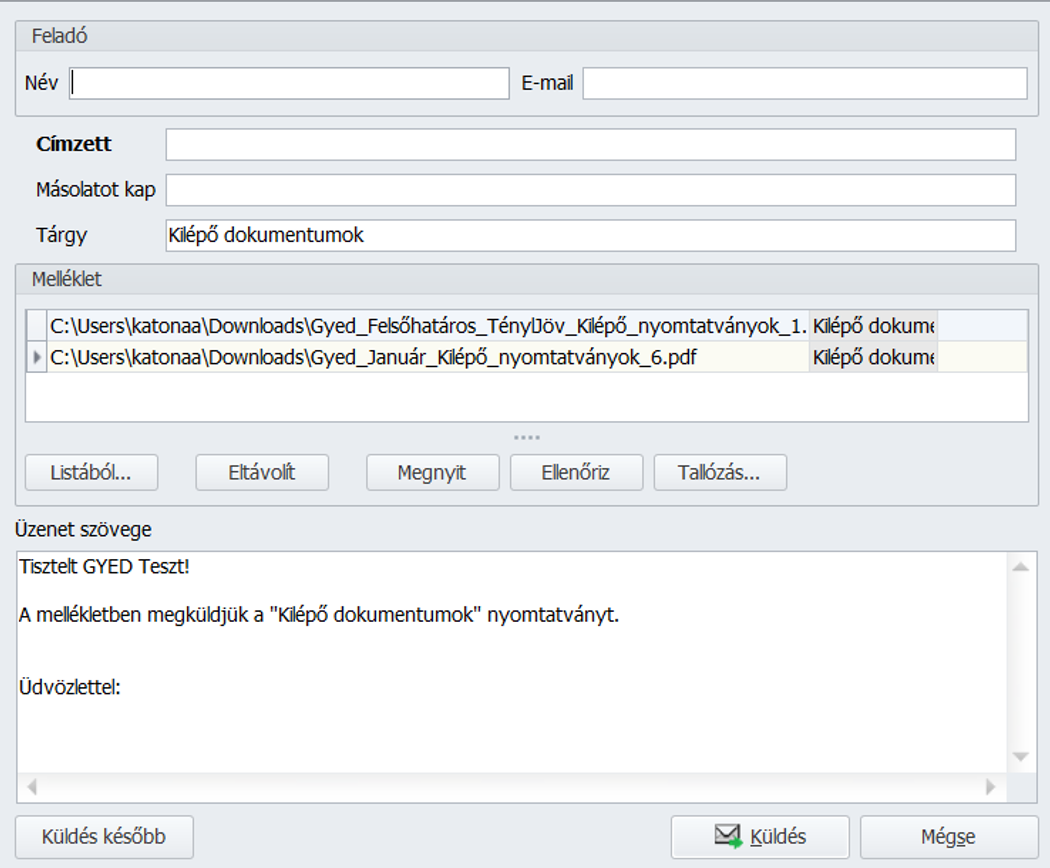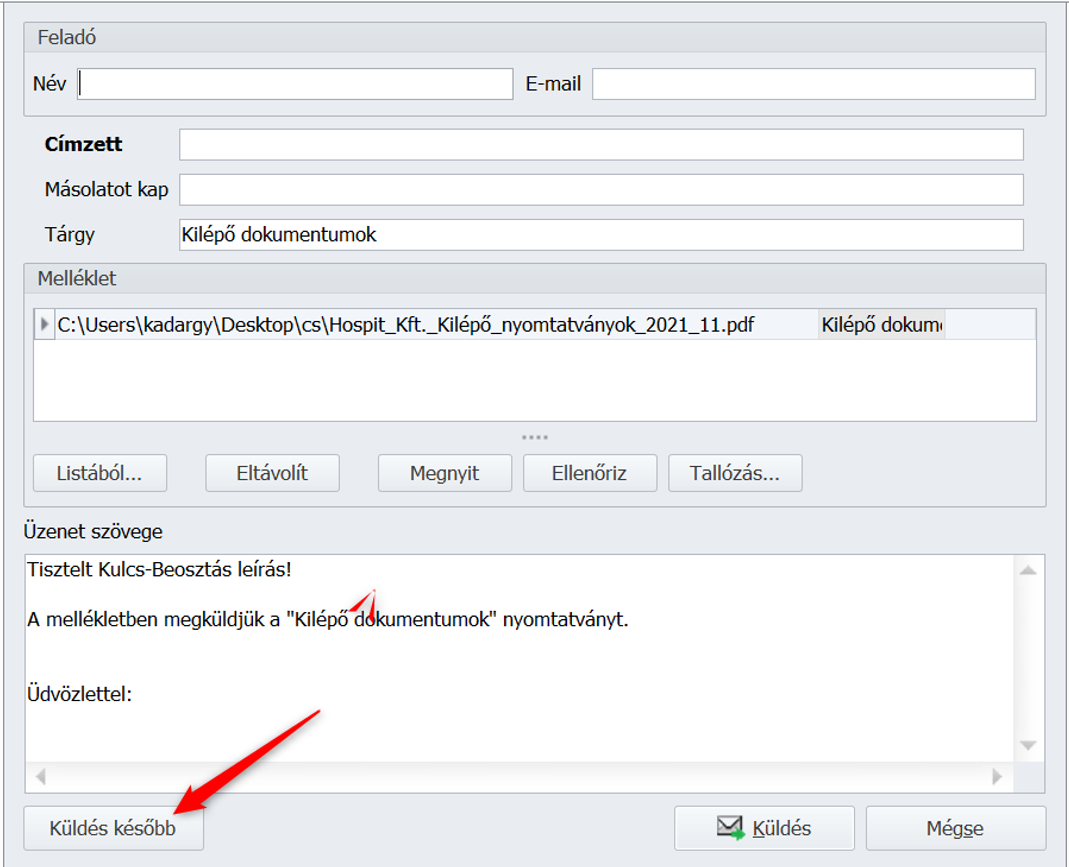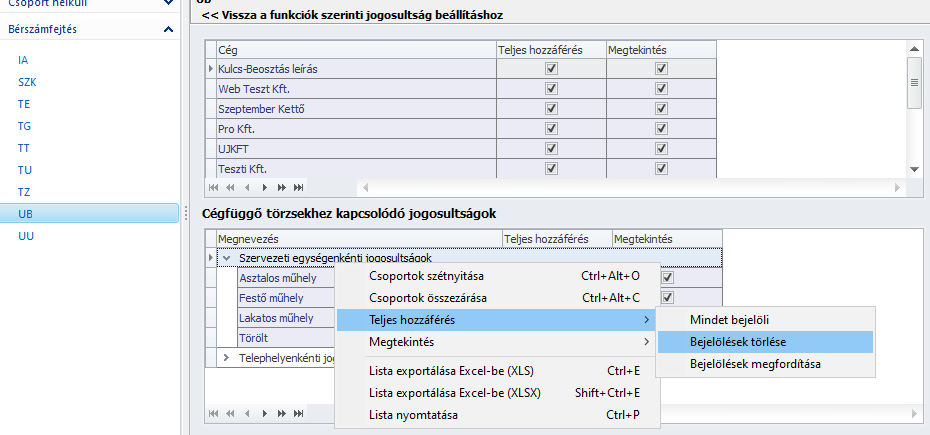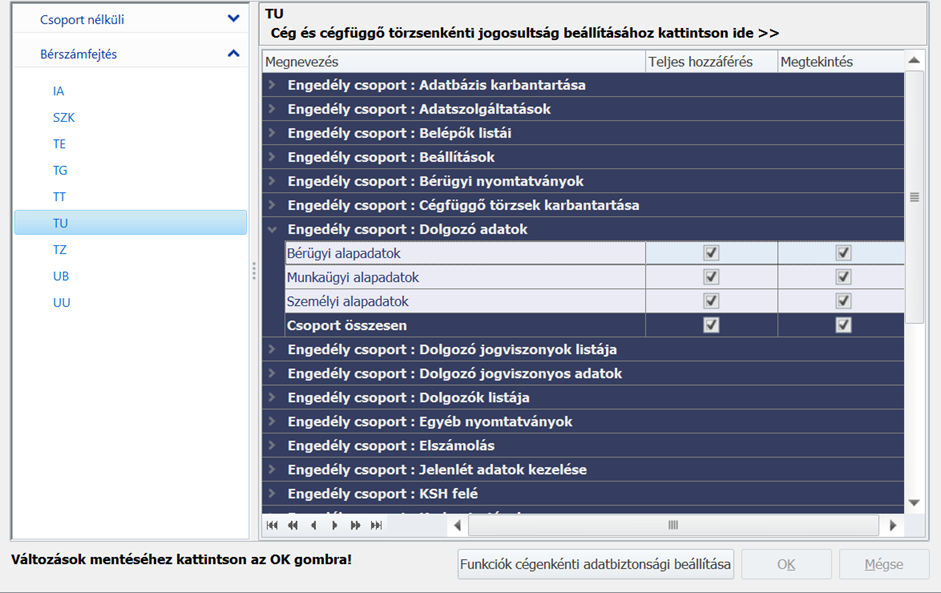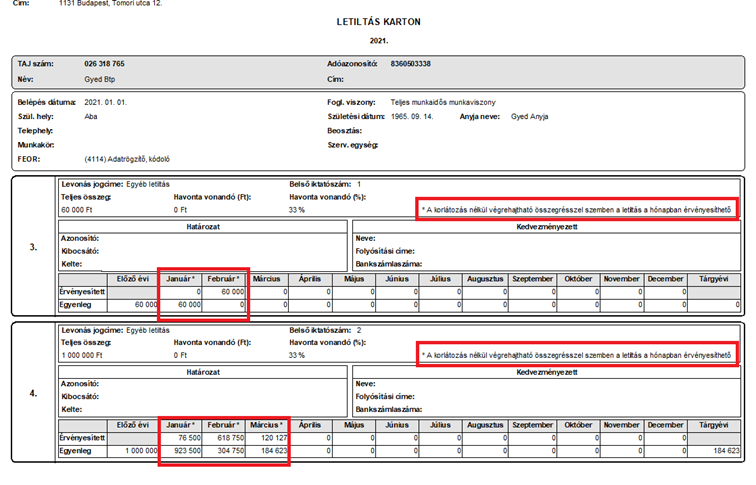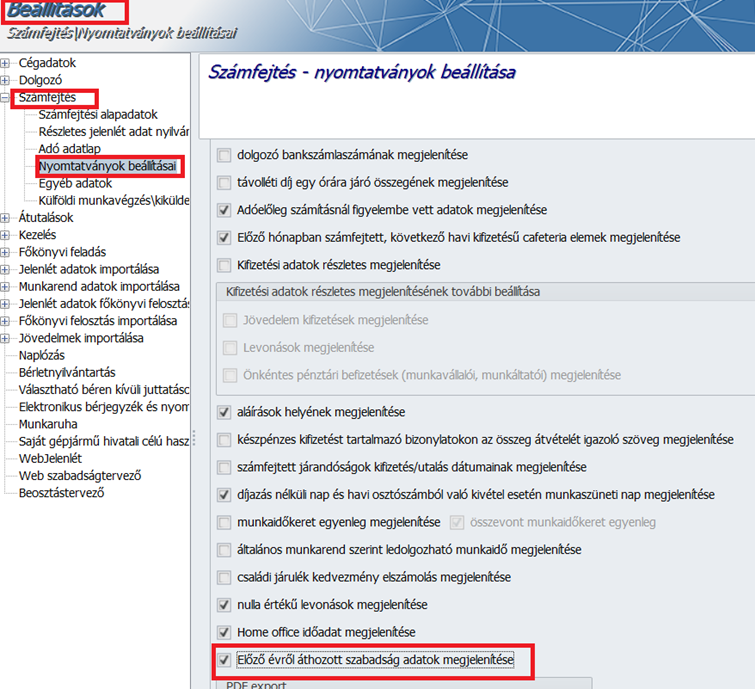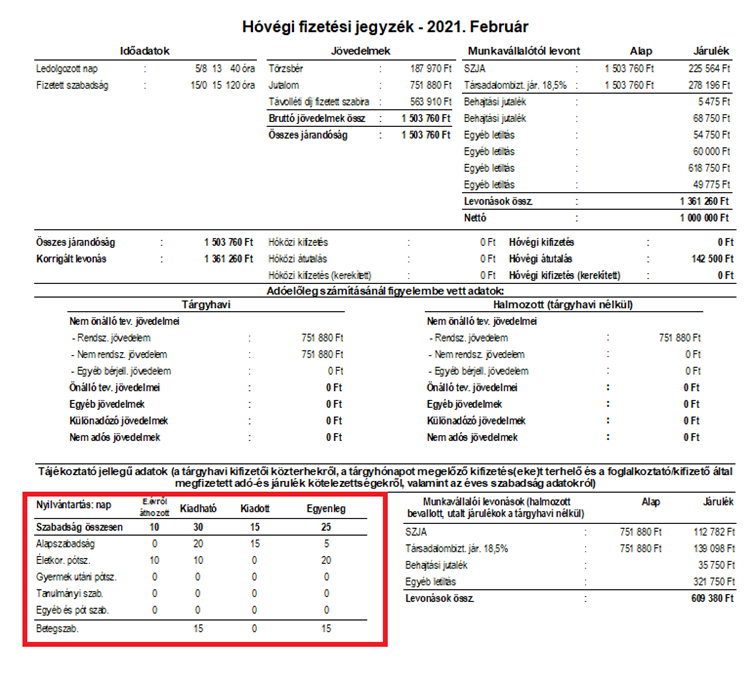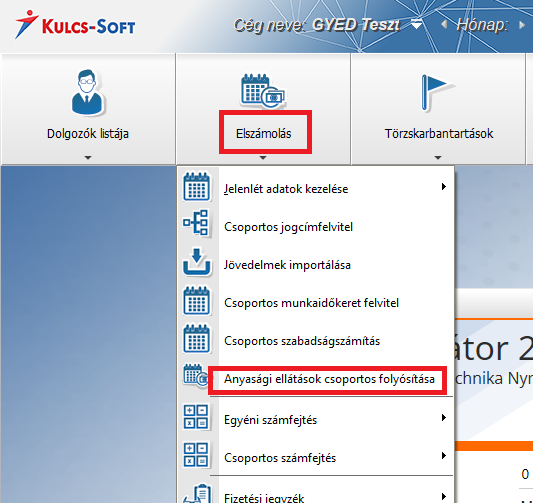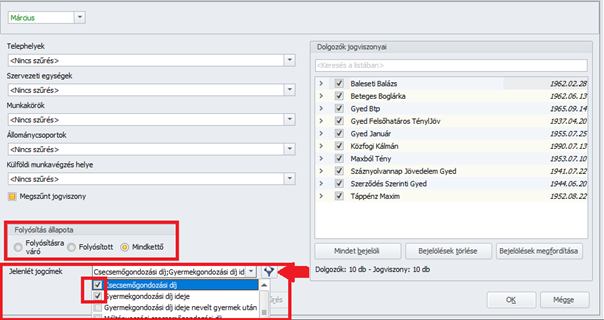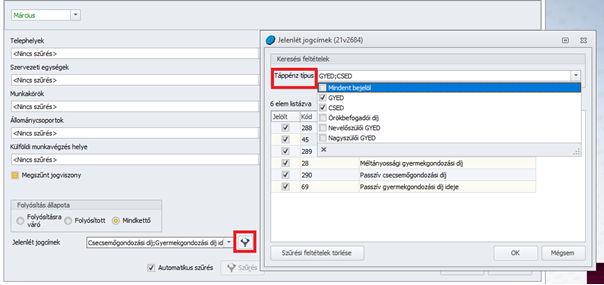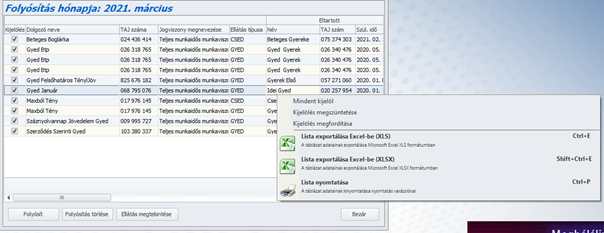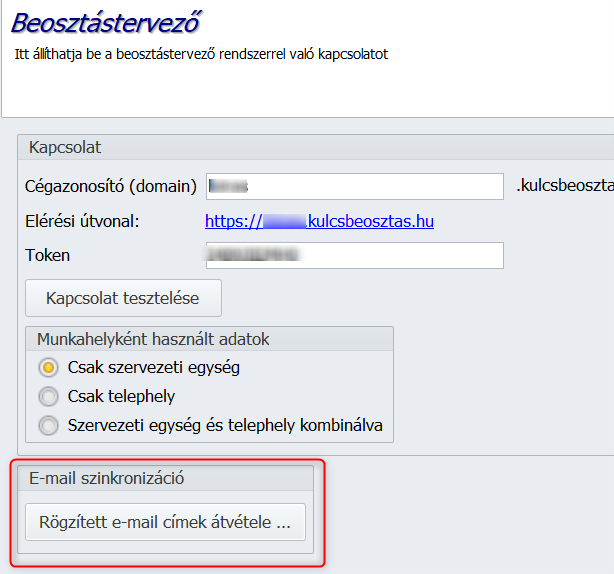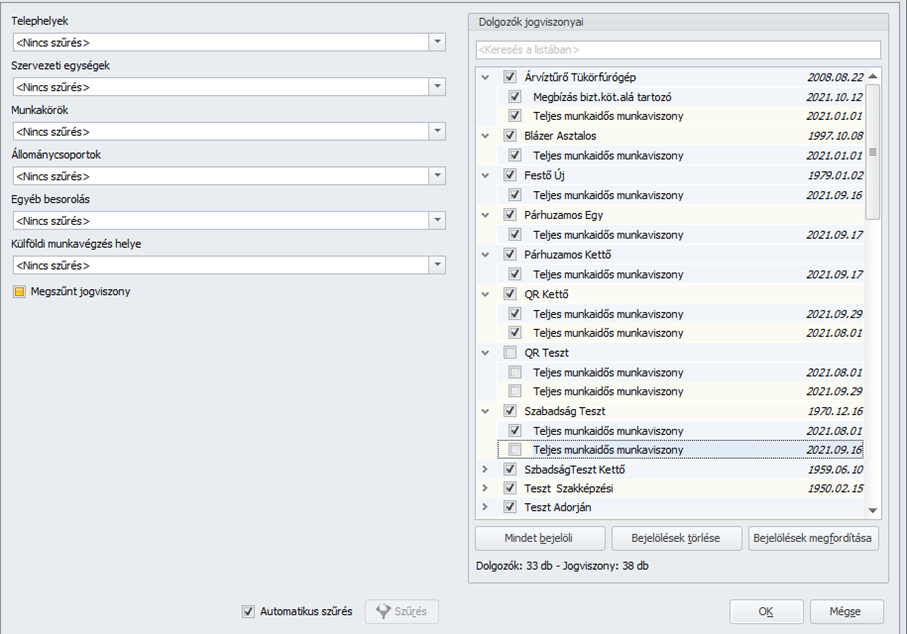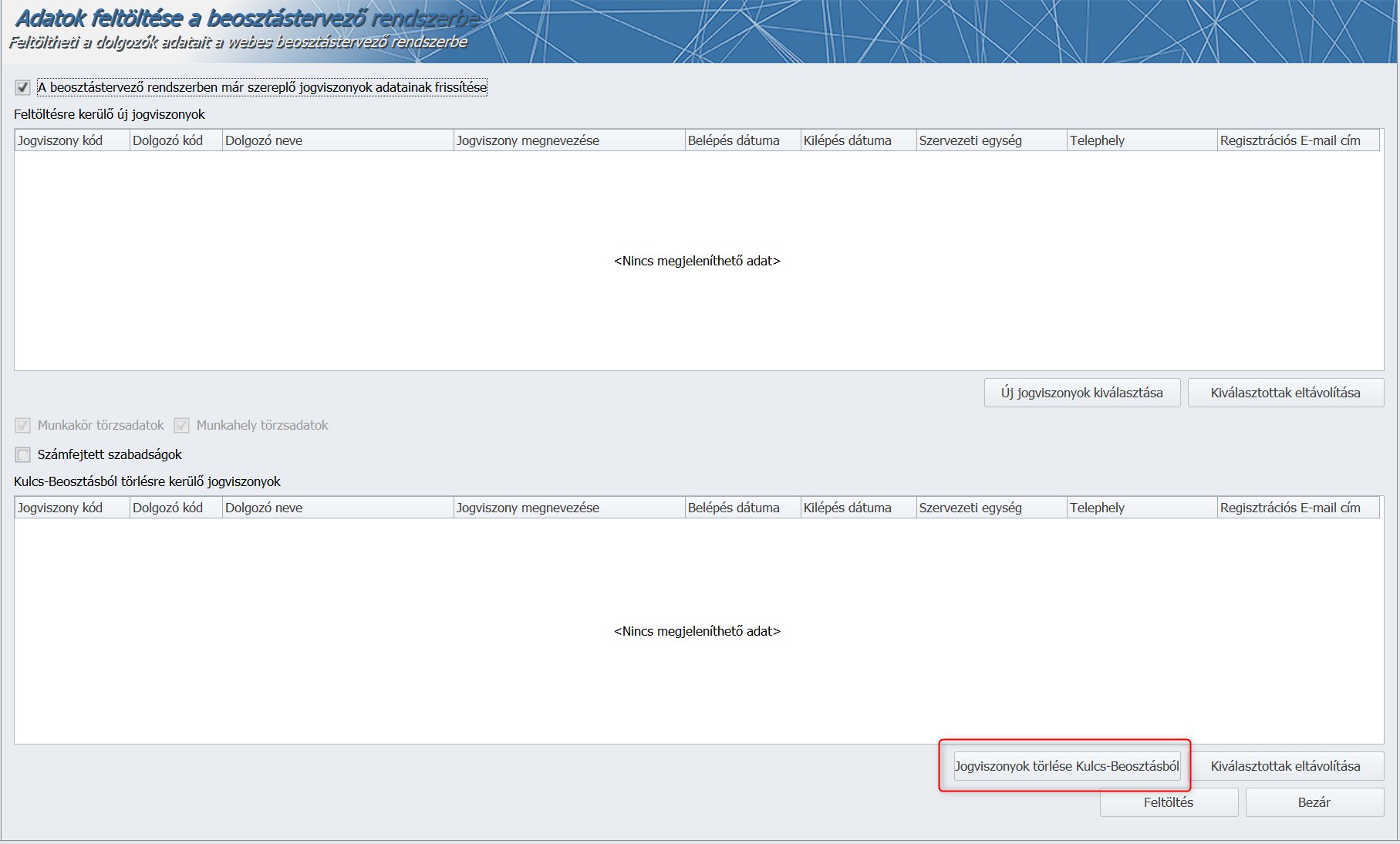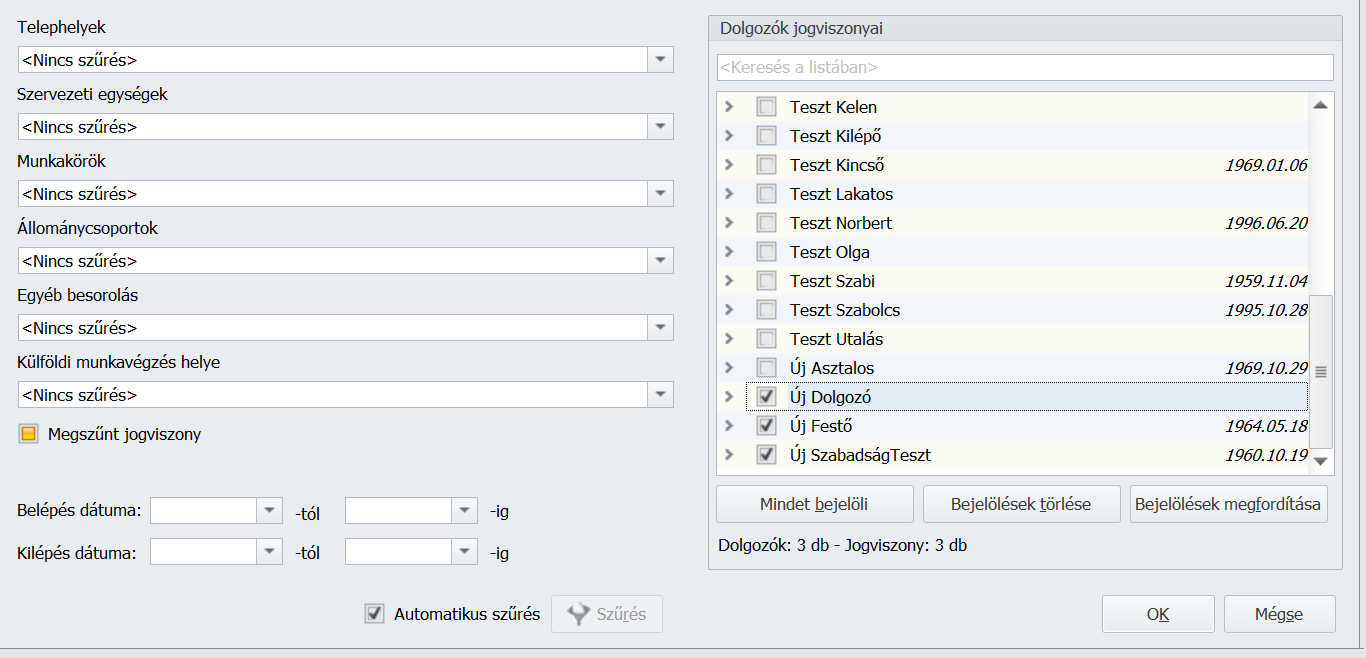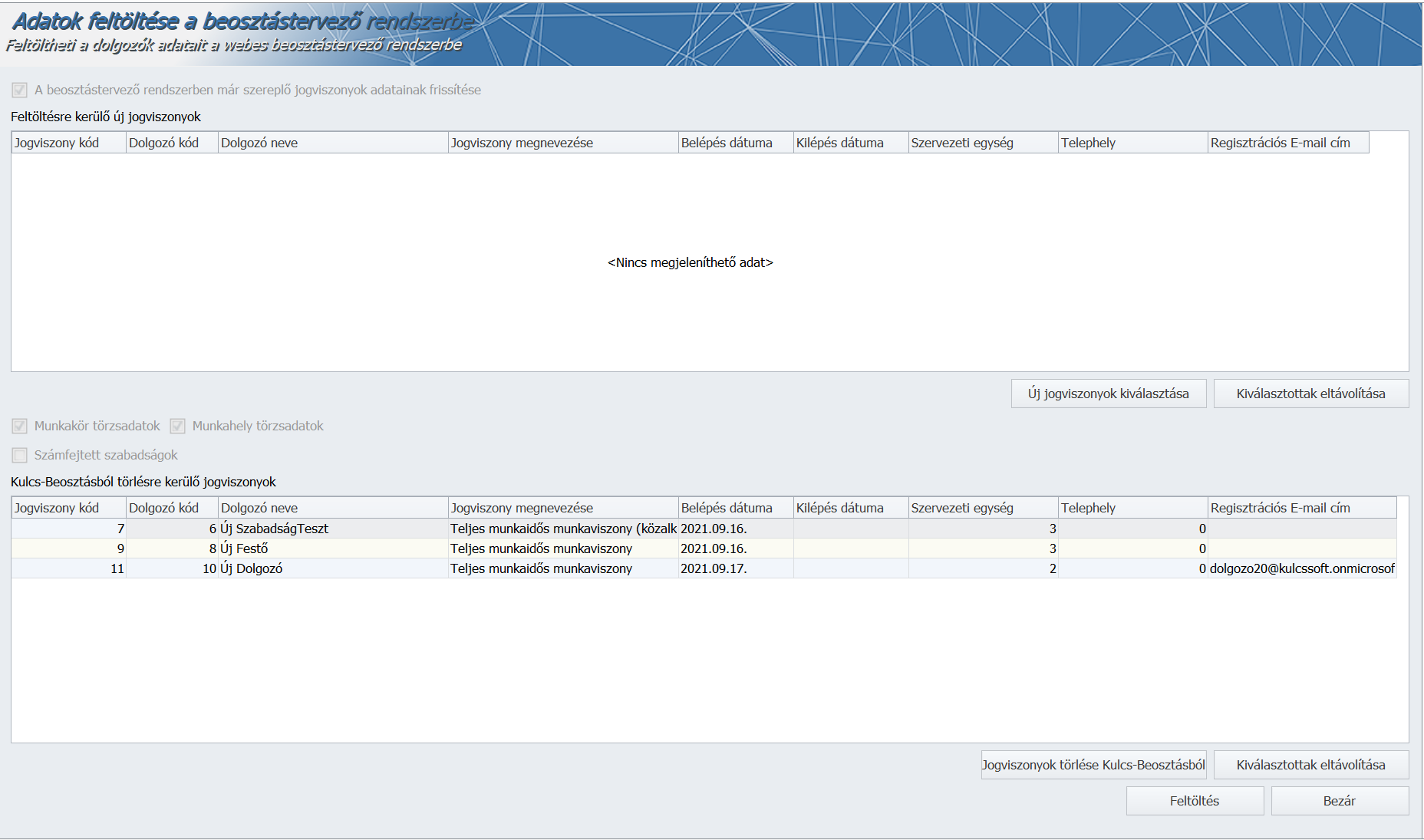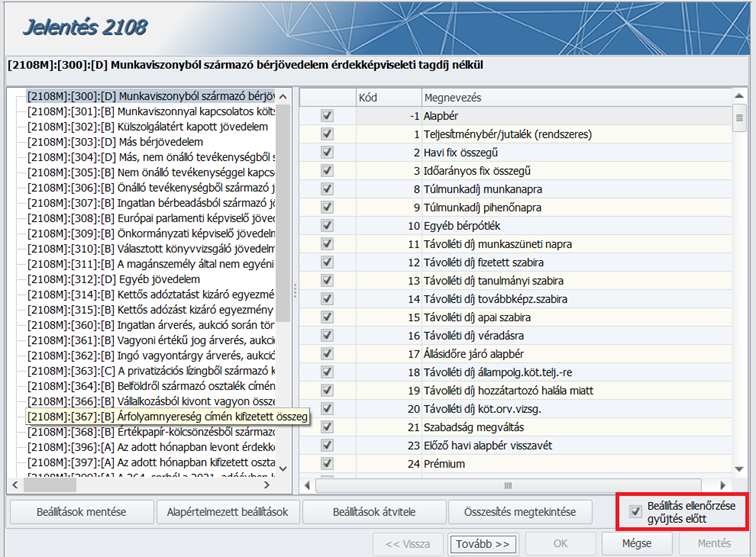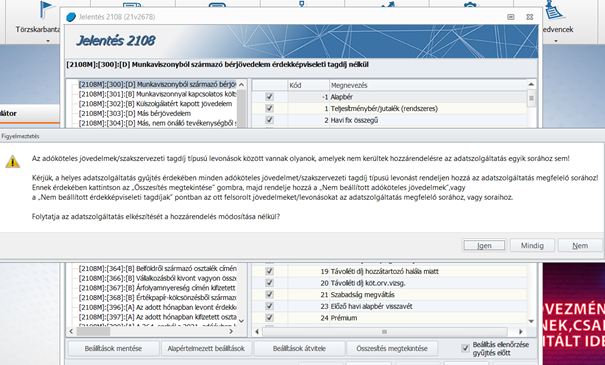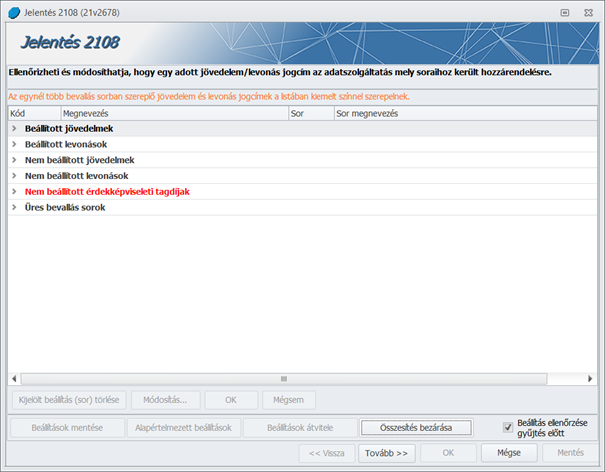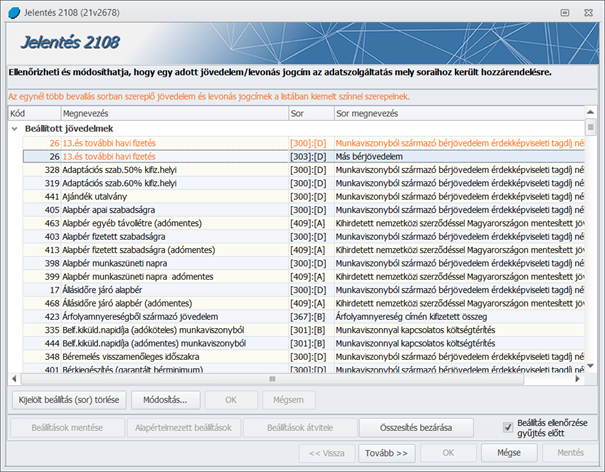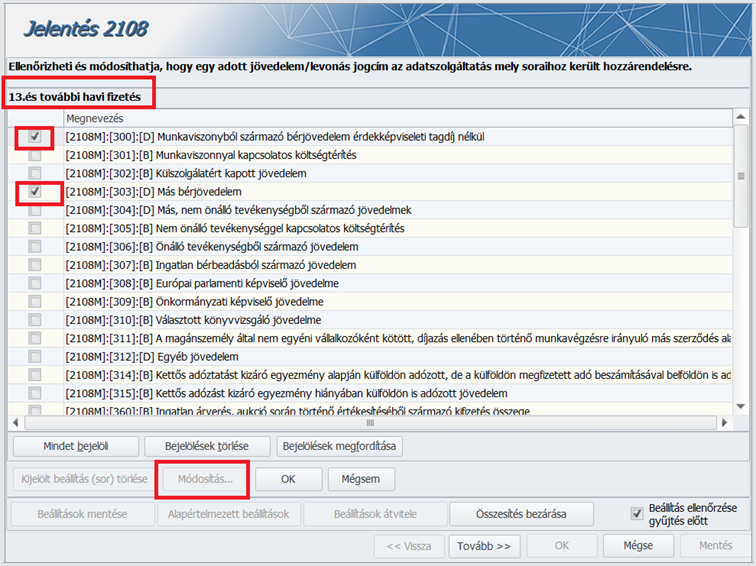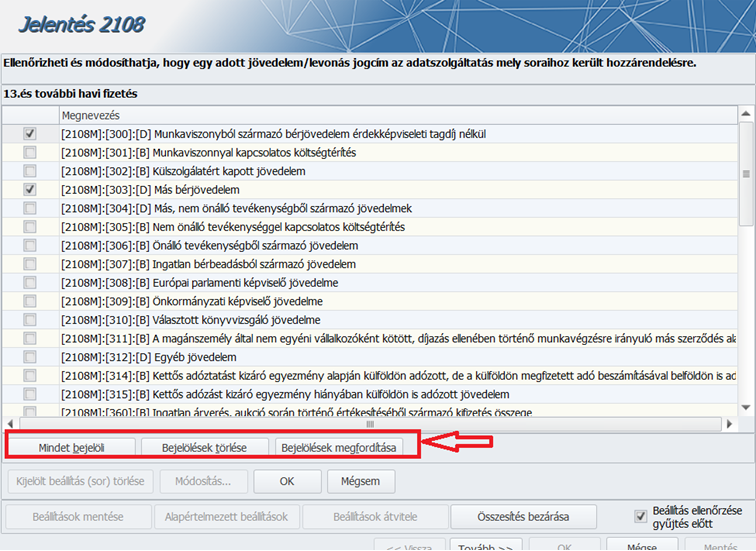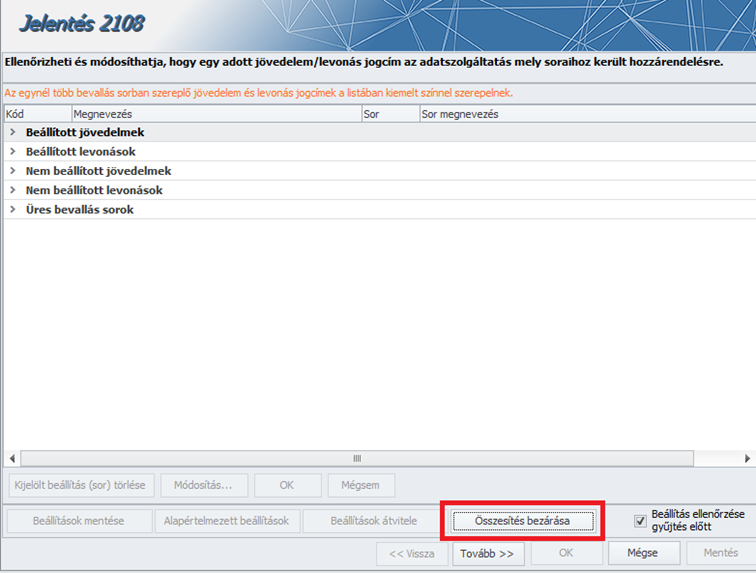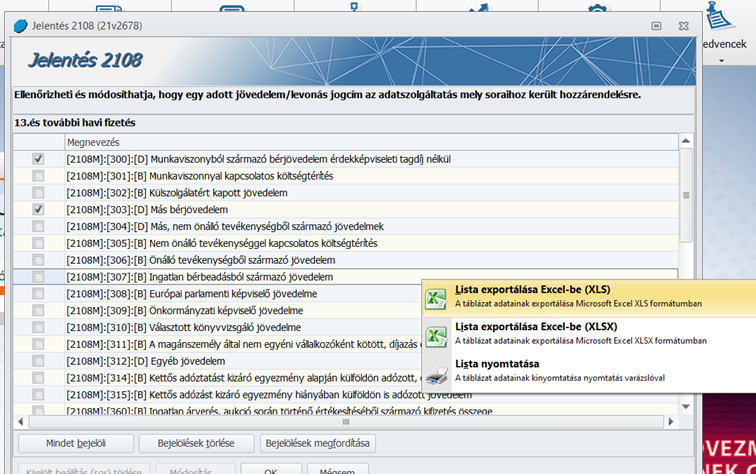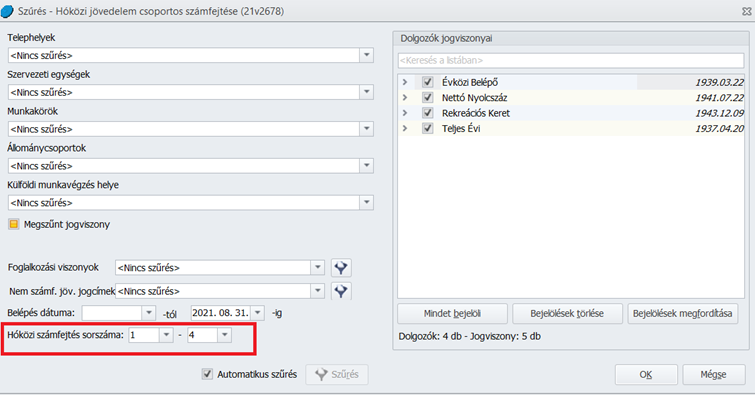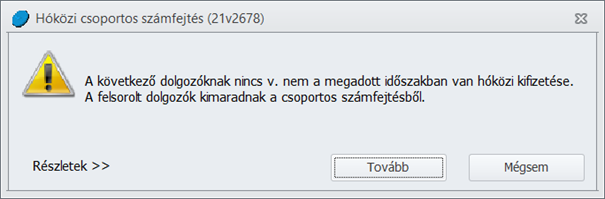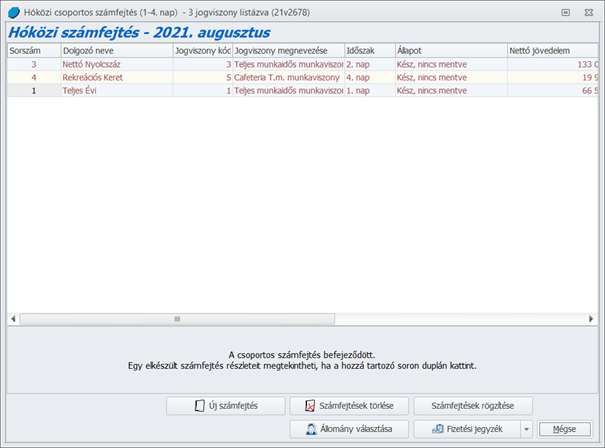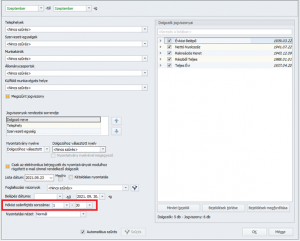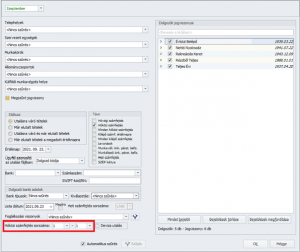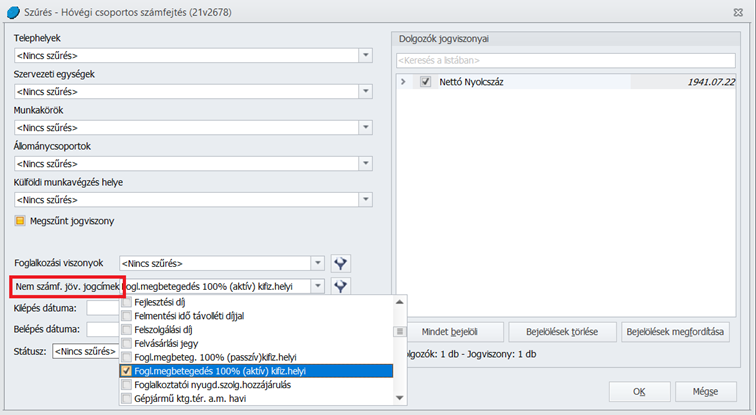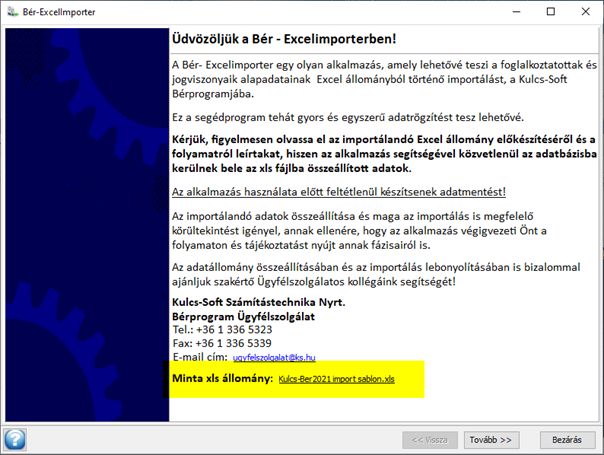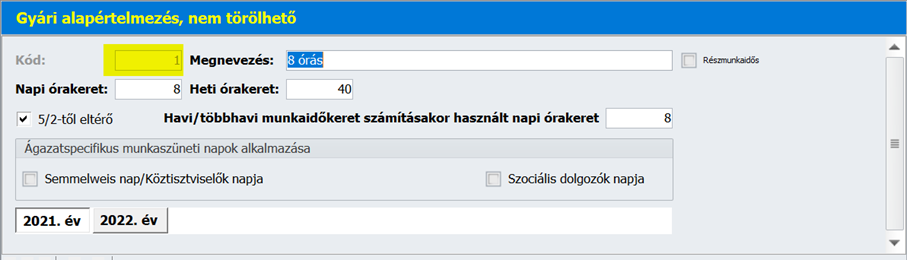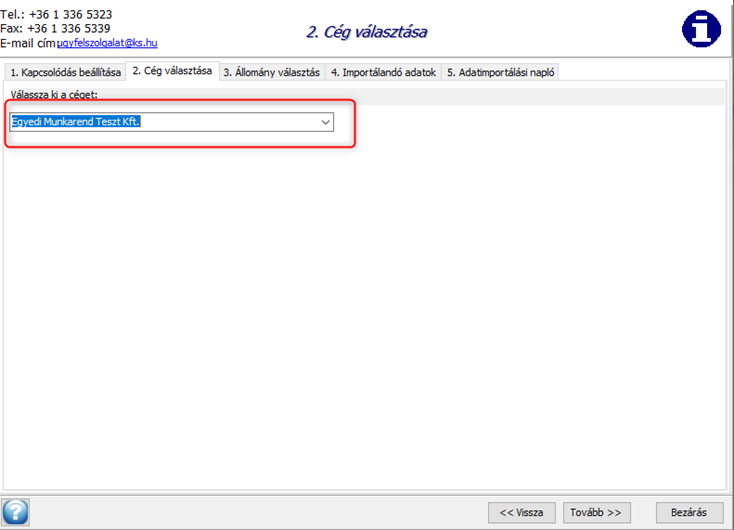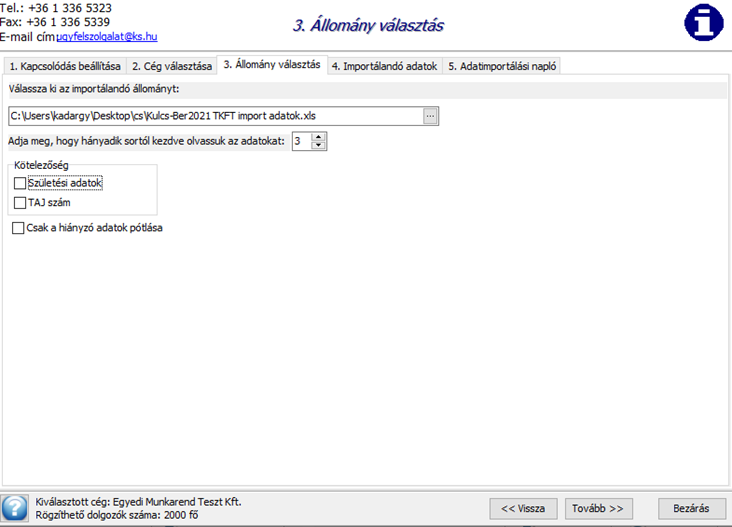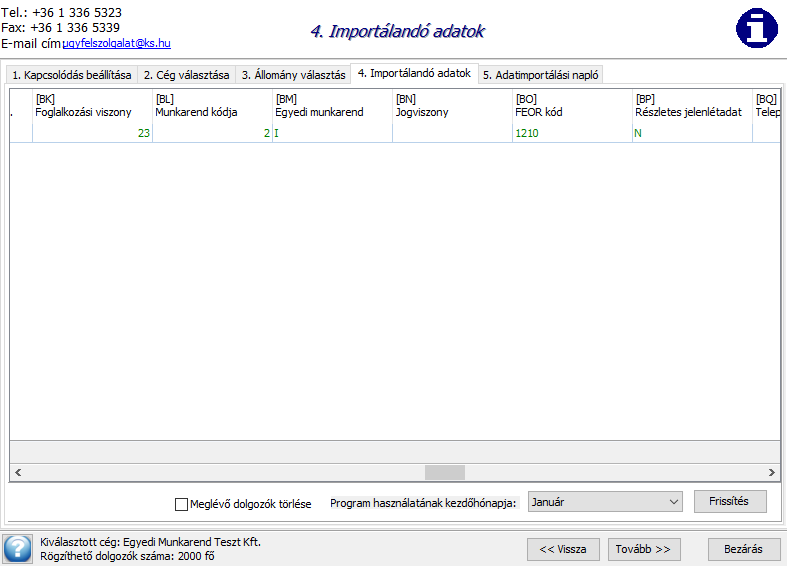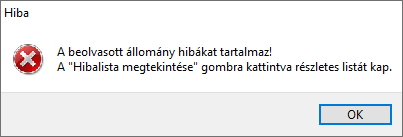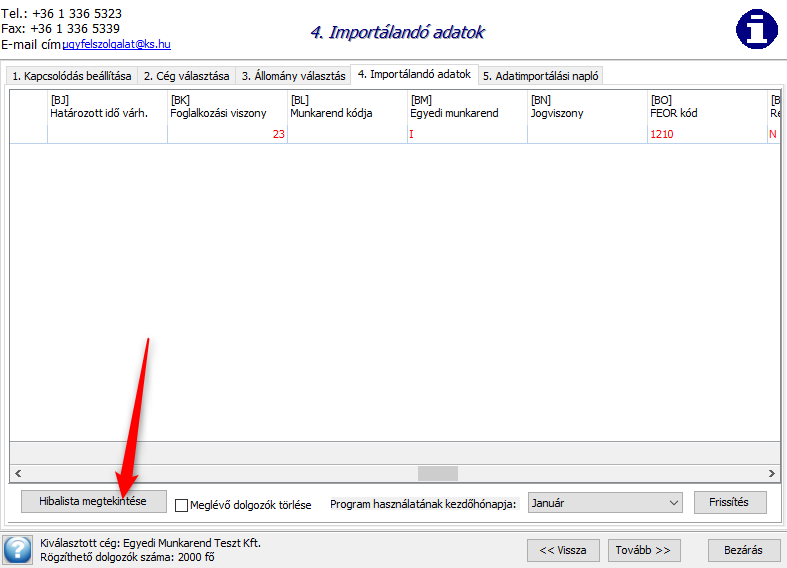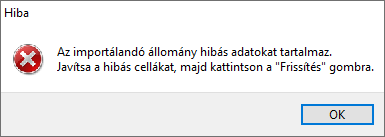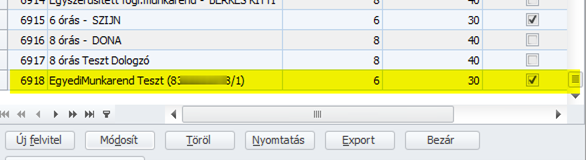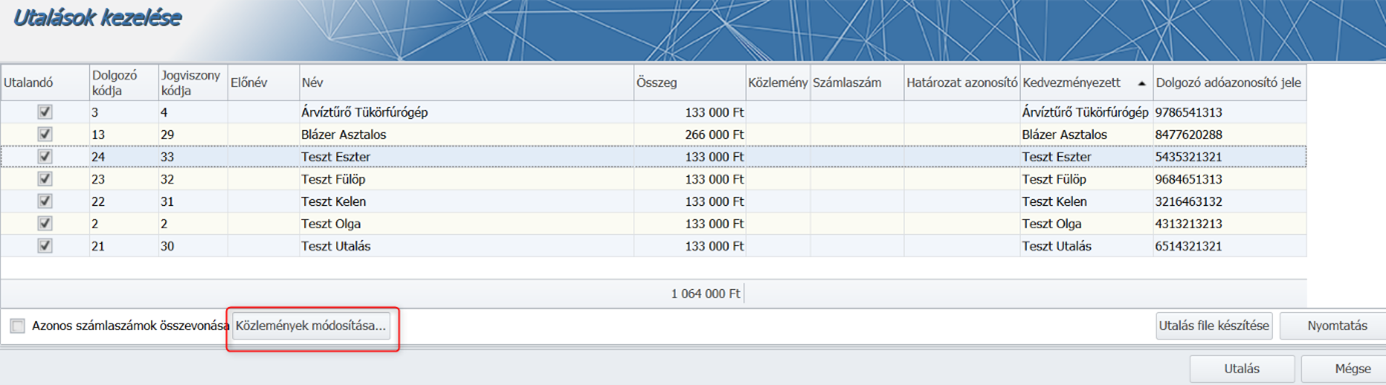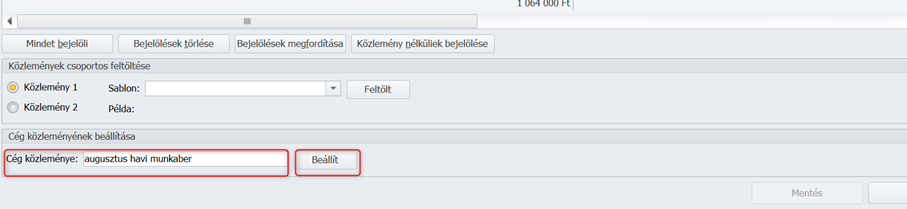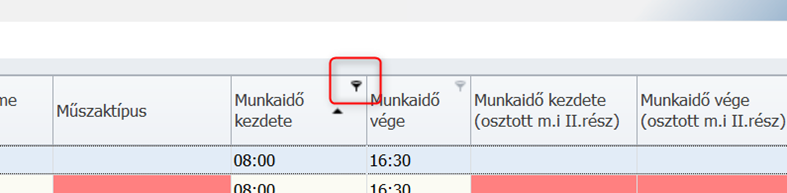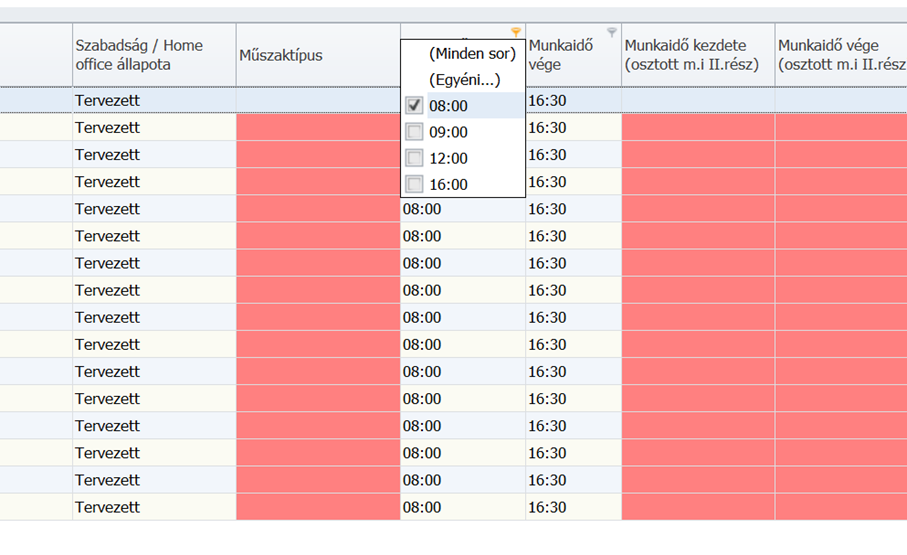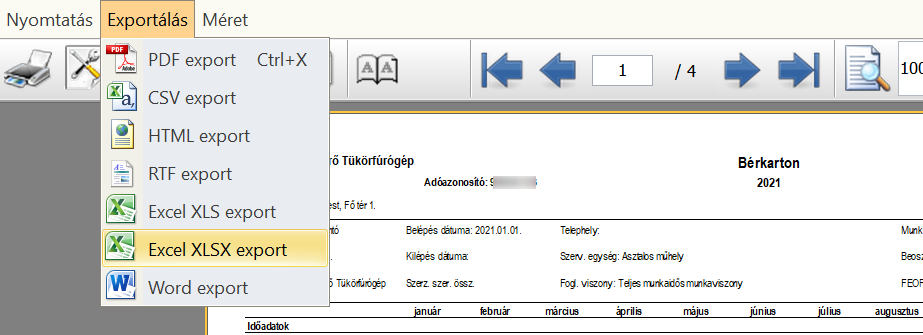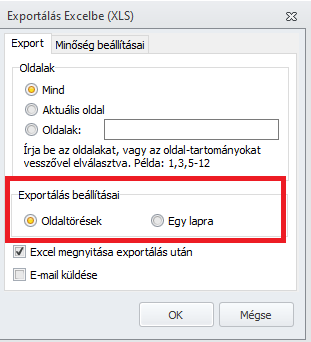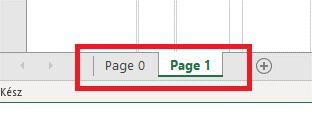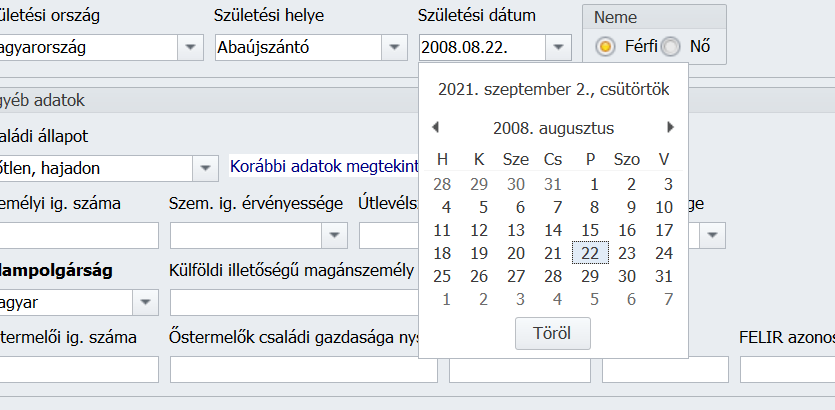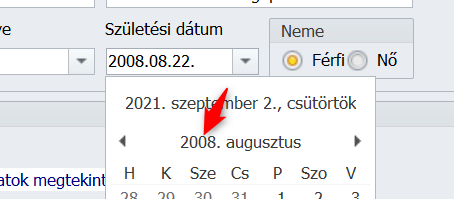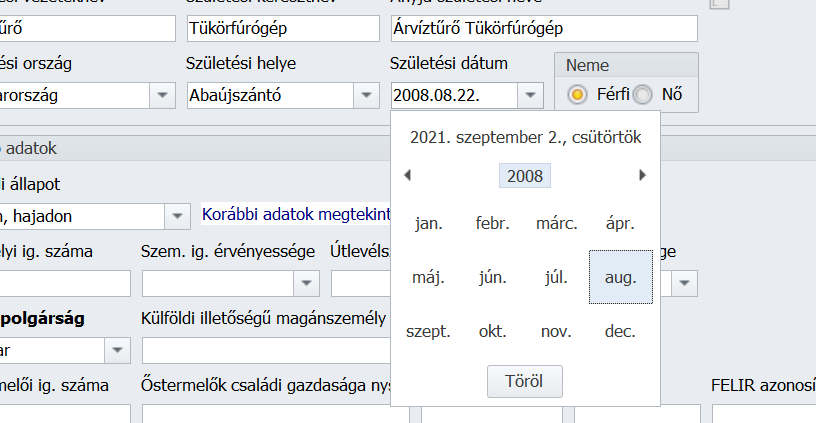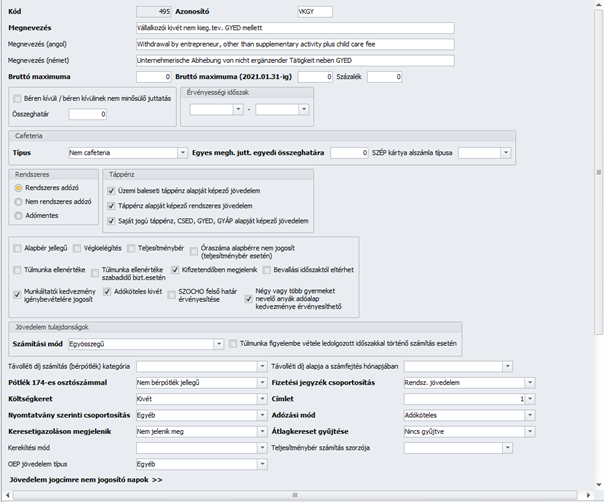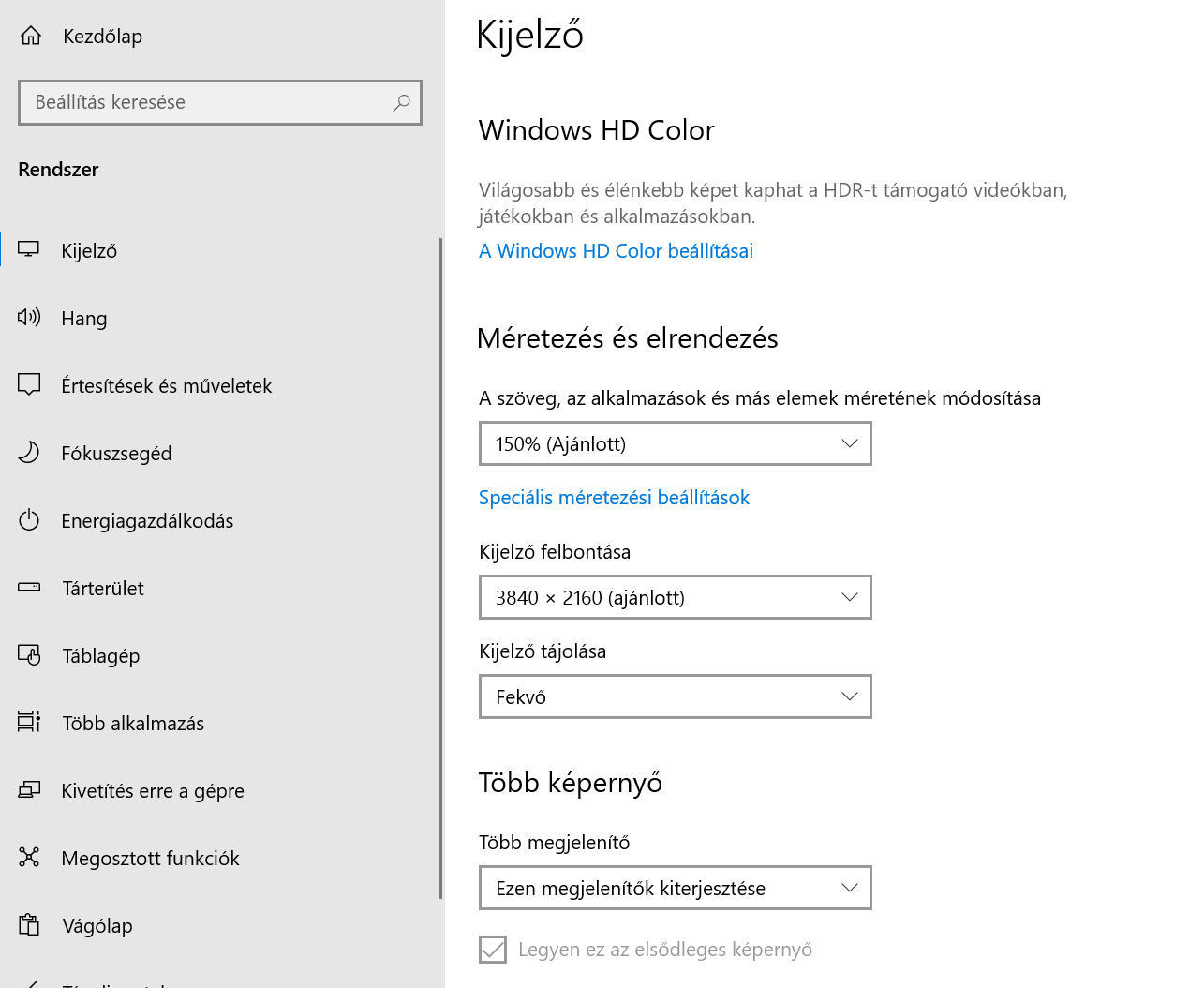Kulcs-Bér Verziótájékoztató – 2021. november (v2699)
Megjelenési dátum: 2021. november 17.
Felhős ügyfeleink részére a frissítő verzió 2021. november 18-án lesz elérhető.
A frissítő verzió telepítése előtt mindenképpen készítsenek adatbázismentést!
![]()

Újdonságok
Kilépő nyomtatványok exportálása dolgozónként egy fájlba
Felhasználóbarát jogosultság beállítás
Letiltások esetében a korlátozás nélkül végrehajtás alá vonható összeg kezelése
Munkahelyek módosítása a Kulcs-Beosztás alkalmazásban integrált működés esetén
Jogszabálykövetés
21T1041 – Állampolgárság kód változás
Javítások
Nevelőszülői GYED – hibás összeg megállapítás a programban
Családi járulék kedvezmény érvényesítési hiányosság több adóalap kedvezmény esetén
Újdonságok
Kilépő nyomtatványok exportálása dolgozónként egy fájlban
Kulcs-Bér Kompakt, Prémium, Európa verzióban elérhető funkció
Az új fejlesztés eredményeként a Nyomtatványok/Bérügyi/Kilépés nyomtatványai almenü egy új, „Összes kilépő nyomtatvány exportálása PDF-be” alponttal bővült, melynek köszönhetően Felhasználóink a szűrőablakban megadott feltételeknek megfelelő dolgozói jogviszony nyomtatványait dolgozónként egy-egy pdf fájlba tudják elmenteni, illetve, a felhasználó döntése szerint, kerülhet minden dolgozó nyomtatványa egy pdf fájlba, dolgozónként csoportosítva. Ha a felhasználó kéri, a pdf fájlok mentés után automatikusan megnyílnak. Az elmentett fájlt vagy fájlokat a felhasználó által megadott paraméterek szerint egy e-mail mellékleteként lehet elküldeni.
Beállítások
Az SMTP kiszolgáló paramétereit – ahogy egyéb nyomtatványok küldése esetében is – a Beállítások\Számfejtés\Nyomtatványok menüpontban kell beállítani:
A képen látható adatok csak példaként értelmezendők!
Fájl készítés indítása
A Nyomtatványok/Bérügyi/Kilépés nyomtatványai/Összes kilépő nyomtatvány exportálása PDF-be pontra kattintva A Felhasználó kiválaszthatja a könyvtárat, ahová az export fájlt menteni szeretné: 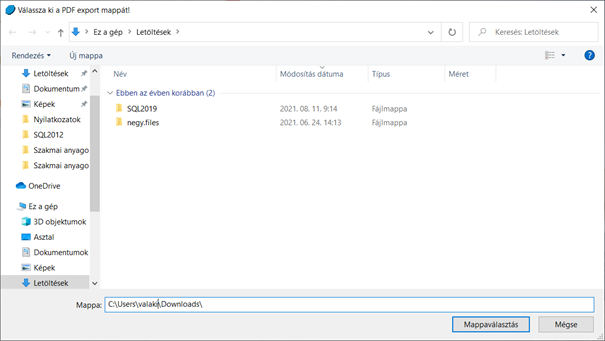
A program megjegyzi a Felhasználó által megadott fájl mentési útvonalat.
A könyvtár kiválasztását követően a Mappaválasztás gombra kattintva a program a szűrő és beállító ablakra navigál, amelyen – az Összes kilépő nyomtatvány nyomtatása szűrő és beállító ablakról már ismert beállítási feltételeken felül – igény szerint meghatározható, hogy a pdf fájl több dolgozóra indított gyűjtés esetén dolgozónként egy, vagy együttesen egy fájlba kerüljön gyűjtésre.
Ugyancsak e szűrő és beállító ablakon beállítható, ha a gyűjtést követően automatikusan meg szeretnénk nyitni a felgyűjtött pdf fájl(oka)t, és/vagy e-mailben el kívánjuk küldeni az(oka)t. A kilépő iratok közül kötelezően gyűjtendő az Adó adatlap, az egyéb kilépő irat jelölési állapota igény szerint szabadon állítható. Az exportálásra kiválasztott iratok a gyűjtés során megjelenítésre kerülnek, ezzel kapcsolatosan a léptetési időintervallum szabadon változtatható (a léptetési idő minimum 1 mp). A program megjegyzi az utolsó beállításokat.
Fájl küldése e-mailben
Amennyiben a szűrő és beállító ablakon bejelölésre került a PDF fájl(ok) küldése e-mailben jelölőnégyzet, úgy a gyűjtést követően megjelenik az E-mail küldése ablak. Ebben a menüpontban tudja megadni a felhasználó az e-mail paramétereit. Itt rögzíti a Felhasználó a Címzett és a Feladó adatait. A Tárgy és az Üzenet szövege rész alapértelmezetten kitöltött, de e rögzítőmezők tartalma szabadon szerkeszthető.
A Melléklet részben megjelenített – felgyűjtött – fájlok a Megnyit gombbal megtekintésre megnyithatók, az Eltávolít gombbal a küldendő fájlok köre szűkíthető, a Tallózás… gombbal a mellékletek köre bővíthető szabadon kiválasztott pdf fájlokkal, az Ellenőriz gombra kattintva pedig ellenőrizhető, hogy valamennyi, a melléklet részben megjelenített fájl rendelkezésre áll a küldésre a melléklet részben megjelenített elérési útvonalon, vagy utóbb törlésre került onnan.
Ha nem küldjük el azonnal a nyomtatványt, akkor egy listában gyűjti az ilyeneket a program. A Küldés később gombra kattintva kerülnek be a listába.
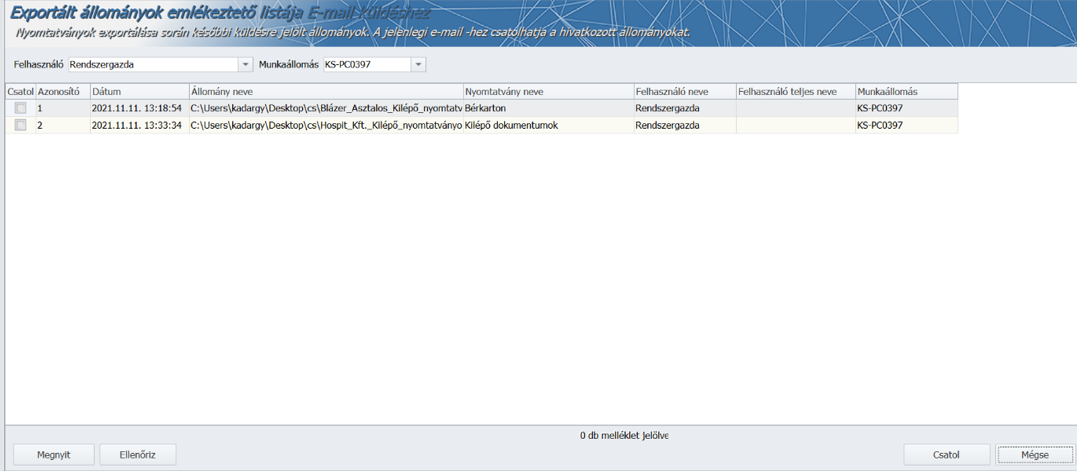 Ki kell jelölni a küldendő dokumentumokat, és a Csatol gombra kattintani. A Karbantartás/Exportált nyomtatványok küldése e-mailen menüből is el lehet küldeni a listában összegyűjtött nyomtatványokat.
Ki kell jelölni a küldendő dokumentumokat, és a Csatol gombra kattintani. A Karbantartás/Exportált nyomtatványok küldése e-mailen menüből is el lehet küldeni a listában összegyűjtött nyomtatványokat.
Felhasználóbarát jogosultság beállítás
Kulcs-Bér Light, Standard, Kompakt, Prémium, Európa verzióban elérhető funkció
Karbantartás/Adatbiztonsági beállítások menüpont. Jelen verziónktól kezdve a jogosultságok beállítása során rendelkezésre áll a „Mindent bejelöl”, a „Bejelölések törlése”, illetve a „Bejelölések megfordítása” funkció. Ennek a lehetőségnek elsősorban új felhasználó rögzítése esetén van jelentősége. 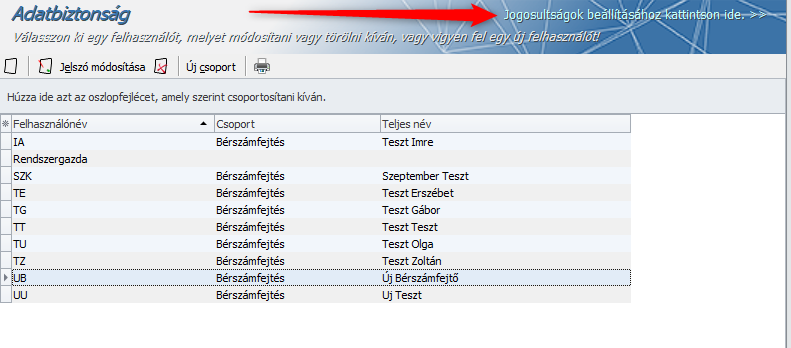 A felhasználó berögzítése és az alapadatok kitöltése után ezentúl is a „Jogosultságok beállításához kattintson ide” linkre kell kattintani. Az új funkciók az adott jogosultsági csoporton állva az egér jobb gomb megnyomása után érhetők el.
A felhasználó berögzítése és az alapadatok kitöltése után ezentúl is a „Jogosultságok beállításához kattintson ide” linkre kell kattintani. Az új funkciók az adott jogosultsági csoporton állva az egér jobb gomb megnyomása után érhetők el. 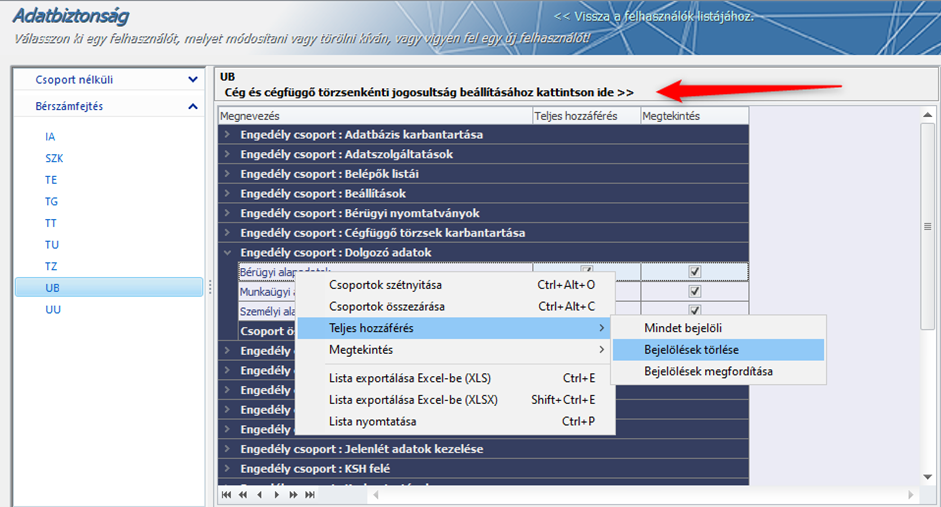 A csoportos jelölés módosítás külön-külön érhető el a „Teljes hozzáférés” és a „Megtekintés” oszlopra. A „Cég és cégfüggő törzsenkénti jogosultság beállításához kattintson ide” linkre történő kattintás után a cégeket tartalmazó oszlop bármely sorára állva (beleértve a fejlécet is), az egér jobb gomb megnyomása után itt is elérhetők az új funkciók.
A csoportos jelölés módosítás külön-külön érhető el a „Teljes hozzáférés” és a „Megtekintés” oszlopra. A „Cég és cégfüggő törzsenkénti jogosultság beállításához kattintson ide” linkre történő kattintás után a cégeket tartalmazó oszlop bármely sorára állva (beleértve a fejlécet is), az egér jobb gomb megnyomása után itt is elérhetők az új funkciók. 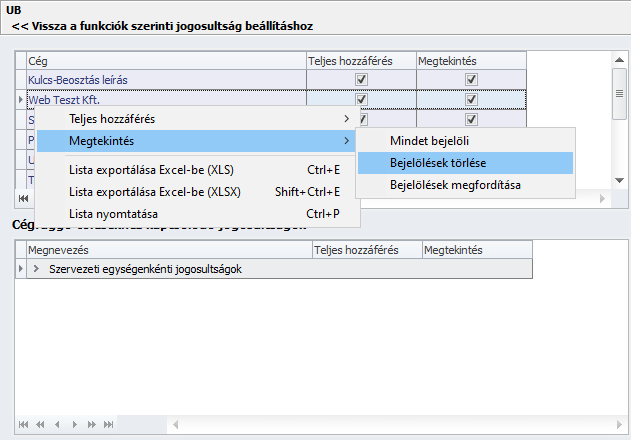 Mivel a „Teljes hozzáférés” és a „Megtekintés” oszlop alapértelmezetten minden sorhoz be van jelölve, ha a programmal sok cég számfejtését végezzük, de az adott felhasználónak csak egy-két céghez kívánunk jogosultságot adni, a „Bejelölések törlése” funkció sok manuális munkától kímél meg. A „Szervezeti egységenkénti jogosultságok” és a „Telephelyenkénti jogosultságok” esetében ugyanígy érhetők el az új funkciók.
Mivel a „Teljes hozzáférés” és a „Megtekintés” oszlop alapértelmezetten minden sorhoz be van jelölve, ha a programmal sok cég számfejtését végezzük, de az adott felhasználónak csak egy-két céghez kívánunk jogosultságot adni, a „Bejelölések törlése” funkció sok manuális munkától kímél meg. A „Szervezeti egységenkénti jogosultságok” és a „Telephelyenkénti jogosultságok” esetében ugyanígy érhetők el az új funkciók.
Az új funkciók elérhetők a „Funkciók cégenkénti adatbiztonsági beállítása” táblázatban is.
Letiltások esetében a korlátozás nélkül végrehajtás alá vonható összeg kezelése
Kulcs-Bér Light, Standard, Kompakt, Prémium, Európa verzióban elérhető funkció
Programunkban beállítási lehetőséget biztosítunk arra, hogy a programban rögzített letiltás esetében Felhasználóink jelölhessék, ha alkalmazni kívánják azt a szabályt, amely szerint a határozat/jogszabály szerinti mértékben érvényesített levonás után fennmaradó nettó összegből korlátozás nélkül végrehajtás alá vonható a havonta kifizetett munkabérnek az a része, amely meghaladja az öregségi nyugdíj legalacsonyabb összegének ötszörösét.
A fenti letiltás érvényesítési mód beállíthatóságának érdekében a Dolgozó adatai/Jogviszonyok/Bérügyi adatok/Levonások pontban letiltásonként külön jelölhetőséget biztosítunk a programban, „Korlátozás nélkül végrehajtható összegrésszel szembeni letiltás érvényesítés” megnevezésű új jelölőnégyzettel. Az új jelölőnégyzet állapota alapértelmezetten bejelöletlen állapotú.
Csoportos letiltás
Amennyiben több letiltás belső iktatószáma azonos (azaz csoportos letiltás került rögzítésre), akkor abban az esetben, ha a csoportból valamelyik letiltás sor „Korlátozás nélkül végrehajtható összegrésszel szembeni letiltás érvényesítés” jelölőnégyzet állapota megváltoztatásra kerül, akkor a csoport többi sorának állapotát is meg kell változtatni ezzel szinkronban, tehát az azonos csoportba tartozó letiltás sorok esetében vagy mindegyik sorral, hiszen a csoporton belül vagy mindegyik sorral szemben érvényesülnie kell a korlátozás nélküli végrehajtásnak, vagy egyik sorral szemben sem.
Ha csoporton belül nem egységes az új jelölőnégyzet állapota, akkor mentéskor a program erről hibaüzenetet fog megjeleníteni, és csak akkor kerül mentésre a csoportos letiltás, ha a csoporton belüli jelöléseket a Felhasználó azonossá teszi. Ha valamelyik letiltás sor Fő jogcím mezője kitöltött, akkor az ilyen letiltás sort a Fő jogcím mezőben kiválasztott letiltás sor „Korlátozás nélkül végrehajtható összegrésszel szembeni letiltás érvényesítés” jelölőnégyzet állapota alapján kezelni a program a letiltás érvényesítés során. Csoportos letiltás esetében a korlátozás nélkül végrehajtható összegrésszel szembeni letiltás érvényesítés a Sorrend oszlop sorrendje szerint érvényesül.
A „Korlátozás nélkül végrehajtható összegrésszel szembeni letiltás érvényesítés” opció bejelöltsége mellett a korlátozás nélkül végrehajtható összegrésszel szembeni letiltás érvényesítésnek a következő esetben érvényesül: – Ha a letiltás esetében a Határozat szerinti teljes összeg kitöltött, akkor abban az esetben, ha a Fennmaradó összeg mező értéke a Százaléka mező értékének érvényesítését követően nagyobb, mint nulla.
Letiltás karton
Abban az esetben, ha a letiltás a „Korlátozás nélkül végrehajtható összegrésszel szembeni letiltás érvényesítés” jelölőnégyzet bekapcsolt állapota mellett kerül érvényesítésre, a letiltás karton kitöltésére a szokásos módon kerüljön sor, azzal a különbséggel, hogy a letiltás sor azon hónapjai, amelyekben az új jelölőnégyzet bekapcsolt állapota mellett került sor a letiltás érvényesítésére, * jelzéssel kerülnek megjelenítésre, és a letiltás adatait tartalmazó táblarészben a * jelzés magyarázataként megjelenítésre kerül az alábbi tájékoztató szöveg:
„A korlátozás nélkül végrehajtható összegrésszel szembeni letiltás érvényesítés bekapcsolt”.
Jogszabályi háttér:
Az 1994. évi LIII. törvény alapján
61. § (1) A végrehajtás során a munkabérből történő levonásnál azt az összeget kell alapul venni, amely a munkabért terhelő, abból a külön jogszabály szerint levonással teljesítendő adónak (adóelőlegnek), társadalombiztosítási járuléknak, magánnyugdíj-pénztári tagdíjnak, továbbá egyéb járuléknak a levonása után fennmarad.
(2) Az (1) bekezdés szerint csökkentett összegből – e törvényben foglalt részletes szabályok szerint – általában legfeljebb 33%-ot, kivételesen legfeljebb 50%-ot lehet levonni.
63. § A 61. § szerinti levonás után fennmaradó összegből korlátozás nélkül végrehajtás alá vonható a havonta kifizetett munkabérnek az a része, amely meghaladja az öregségi nyugdíj legalacsonyabb összegének ötszörösét.
Előző évi és tárgyévi szabadságok külön oszlopban történő megjeleníthetőségének biztosítása a fizetési jegyzéken
Kulcs-Bér Light, Standard, Kompakt, Prémium, Európa verzióban elérhető funkció
Jelen verziónktól kezdődően a Beállítások/Számfejtés/Nyomtatványok beállításai pontban új jelölőnégyzetet biztosítunk „Előző évről áthozott szabadságnapok megjelenítése” megnevezéssel. Amennyiben ez a jelölőnégyzet bejelölésre kerül, akkor a fizetési jegyzék szabadság szekciójában külön oszlopokban kerülnek megjelenítésre az előző évről áthozott, és a tárgyévre számított szabadság adatok.
Az új jelölőnégyzet alapértelmezetten bejelöletlen állapotú. Bejelöltsége mellett a Komplex fizetési jegyzék megjelenítése a következő:
Munkahelyek módosítása a Kulcs-Beosztás alkalmazásban integrált működés esetén
Kulcs-Bér Light, Standard, Kompakt, Prémium, Európa verzióban elérhető funkció
A fejlesztésnek köszönhetően operátor szerepkörrel rendelkező felhasználóknak lehetősége van a Munkavállalók menüpontban új munkahelyeket rendelni a dolgozóhoz. Ehhez az szükséges, hogy a Beállítások/Kulcs-Bér menüpont alatt kikerüljön a jelölés a Munkahelyek szinkronizálása jelölőnégyzetből. 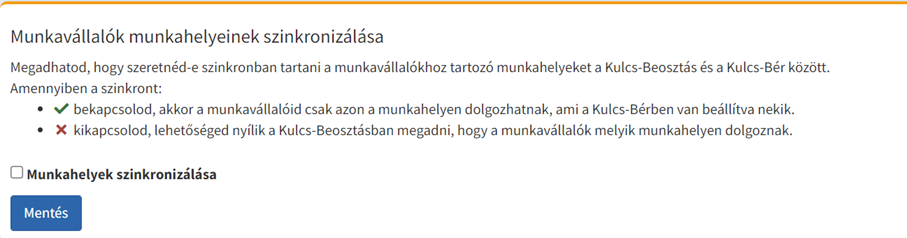 Ebben az esetben nem a Kulcs-Bérben beállított munkahely fog megjelenni a munkáltatóhoz a Kulcs-Beosztás alkalmazásban, hanem azok a munkahelyek, melyeket az operátor beállít hozzá, és a jelenlét adatok letöltése és feldolgozása során a Kulcs-Bér programban a Jogviszony alapadatok alatt a Kulcs-beosztásban rögzített jelenlét adatoknak megfelelően, historikusan fognak rögzítésre kerülni a szervezeti egységek/telephelyek.
Ebben az esetben nem a Kulcs-Bérben beállított munkahely fog megjelenni a munkáltatóhoz a Kulcs-Beosztás alkalmazásban, hanem azok a munkahelyek, melyeket az operátor beállít hozzá, és a jelenlét adatok letöltése és feldolgozása során a Kulcs-Bér programban a Jogviszony alapadatok alatt a Kulcs-beosztásban rögzített jelenlét adatoknak megfelelően, historikusan fognak rögzítésre kerülni a szervezeti egységek/telephelyek.
Jogszabálykövetés
21T1041 – Állampolgárság kód változás
Kulcs-Bér Light, Standard, Kompakt, Prémium, Európa verzióban elérhető funkció
Azokon a NAV adatszolgáltatásokon, jelentéseken, amelyeken az állampolgárságot is jelenteni kell, a NAV az állampolgárság kódokat az ISO 3166-1 alpha-2 kód táblázat alapján kéri jelenteni. Ez a táblázat frissítésre került, és a NAV folyamatosan frissíti az adatszolgáltatások, jelentések állampolgárság tábláit. Ezek közül a programbeli NAV adatszolgáltatások, jelentések közül egyelőre a 21T1041 jelentés állampolgárság kódjai kerültek frissítésre, és az ebből eredő változások (pl. Szerbia állampolgárság kódja) jelen verziónkban frissítésre kerültek a 21T1041 jelentés kapcsán.
Javítások
![]()
Nevelőszülői GYED – hibás összeg megállapítás a programban
Kulcs-Bér Light, Standard, Kompakt, Prémium, Európa verzióban elérhető funkció
A program nem napi fix összeg alapján állapította meg a nevelőszülői GYED ellátást, hanem a jogosultság első napján érvényes minimálbér 55%-ának 70%-ából, mint havi fix összege került minden teljes jogosultsági hónapban megállapításra. A hibát jelen verziónkban javítottunk, a programban a nevelőszülői GYED alapja a jogosultság első napján érvényes minimálbér 55%-a alapján kerül meghatározásra, naptári napi összege pedig az aígy meghatározott alap 70%-a.
Ennek alapján az Ebtv. 42/F. § (5) bekezdésben írtaknak megfelelően a nevelőszülői GYED havi összege attól függően kerül meghatározásra a programban, hogy hány napos az adott hónap.
Amennyiben az Önök állományában elszámolásra került nevelőszülői GYED, a meglévő táppénz számfejtésekben jelen verzió frissítés újraszámolja a nevelőszülői GYED napoknál az összeget (alap * mérték), de csak a még nem folyósított napoknál! Manuálisan az eset megszakításával, majd újraegyesítésével lehet a hibás ellátást javítani. (Jelenlét adatoknál az alsó naptárban az utolsó folyósított napon eset vége jelölés, vagy az utolsó folyósított napot követő nap törlése után mentés, majd ezt visszamódosítva megint mentés), így a Táppénz számfejtésben a módosított naptól kezdődően a helyes összeggel jelennek meg a napok. A visszamenőleges folyósítási korrekciót kézileg kell elvégezni.
Családi járulék kedvezmény érvényesítési hiányosság több adóalap kedvezmény esetén
Kulcs-Bér Light, Standard, Kompakt, Prémium, Európa verzióban elérhető funkció
Ha a magánszemély számfejtésében több adóalap kedvezmény került érvényesítésre – közöttük a családi kedvezmény is -, és a családi kedvezmény az adóalappal szemben már nem volt érvényesíthető, tekintettel arra, hogy a sorrendben megelőző adóalap kedvezmény(ek) figyelembevétele után az adóalap nullás lett, ilyen esetben nem érvényesült a TB és a nyugdíj járulékkal szemben a családi járulék kedvezmény.
A hibát jelen verziónkban javítottuk. Amennyiben az Önök állományában készült olyan számfejtés, amelyben – a fentiek okán – a családi kedvezmény csak a járulékokkal szemben érvényesülhetett, kérjük, ismételjék meg a számfejtést.